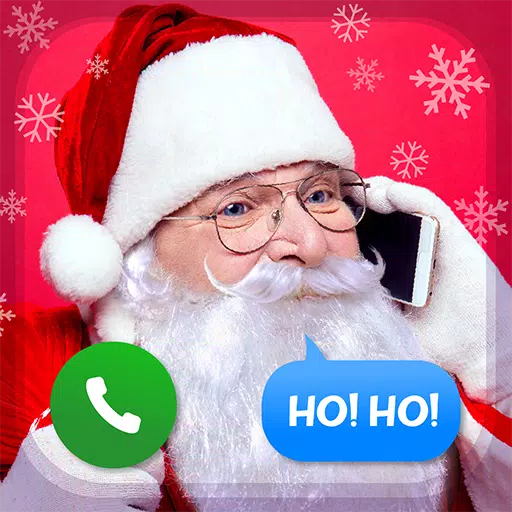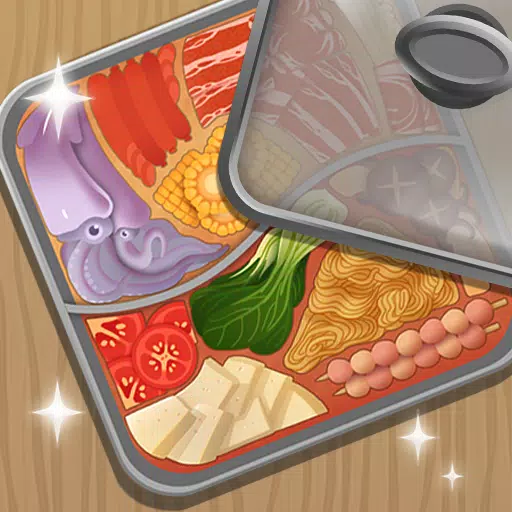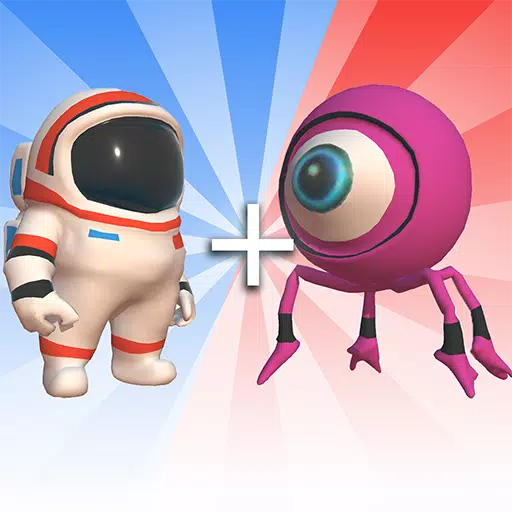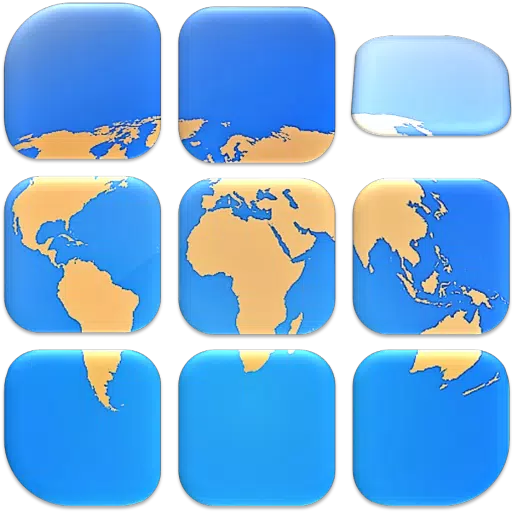Steam Deck: SEGA Game Gear Emulation Guide
Ce guide détaille comment installer Emudeck sur votre pont Steam et jouer à des jeux de jeu de jeu, optimisant les performances avec Decky Loder et Power Tools.
avant de commencer:
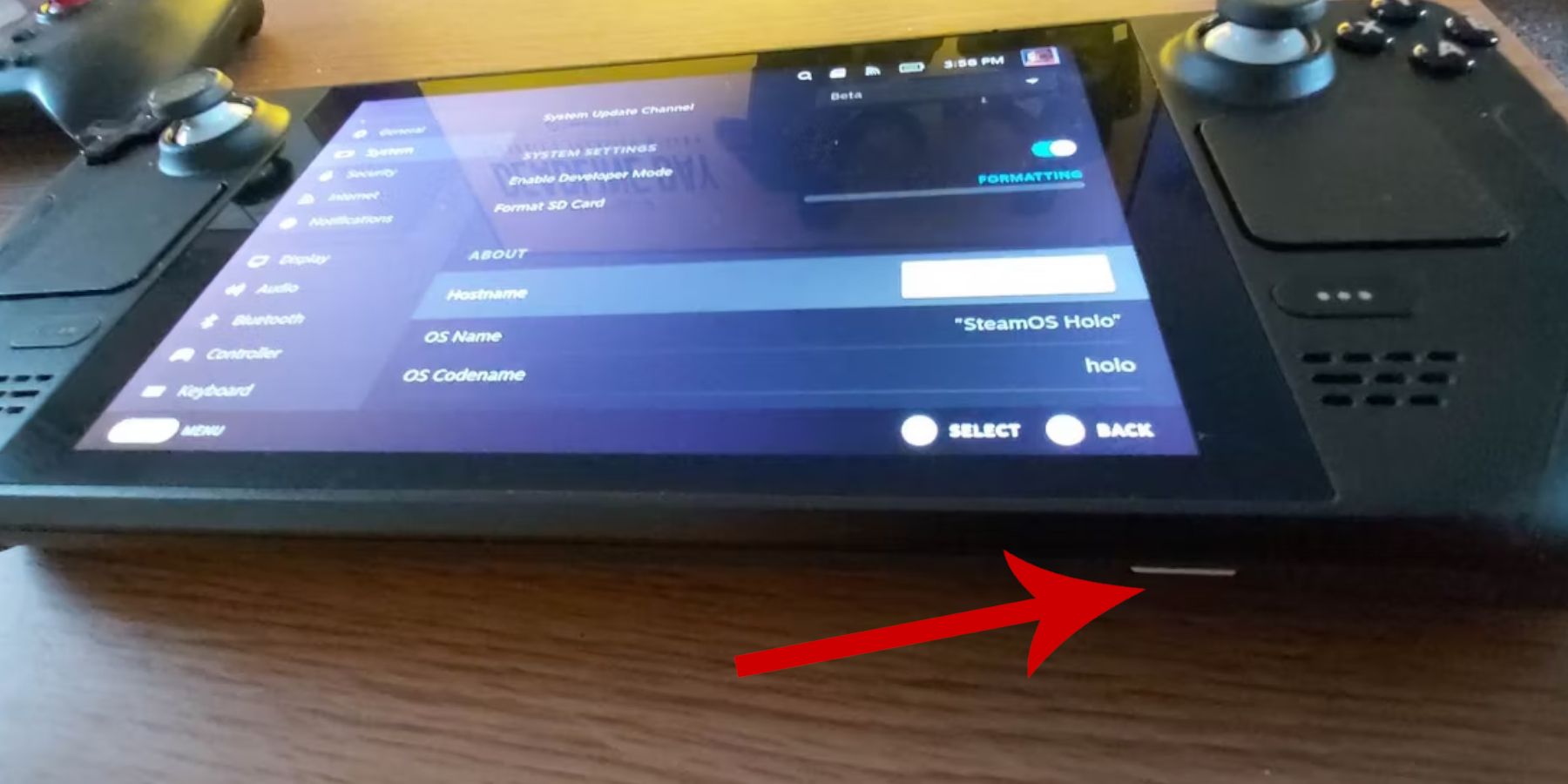 Activer le mode développeur et le débogage à distance CEF dans les paramètres du système de votre jeu de vapeur. Une carte microSD (ou disque dur externe) est recommandée pour stocker les ROM et les émulateurs. Un clavier et une souris sont utiles pour la gestion des fichiers. Assurez-vous que vous possédez légalement vos Roms de Game Gear.
Activer le mode développeur et le débogage à distance CEF dans les paramètres du système de votre jeu de vapeur. Une carte microSD (ou disque dur externe) est recommandée pour stocker les ROM et les émulateurs. Un clavier et une souris sont utiles pour la gestion des fichiers. Assurez-vous que vous possédez légalement vos Roms de Game Gear.
Installation d'Embudeck:
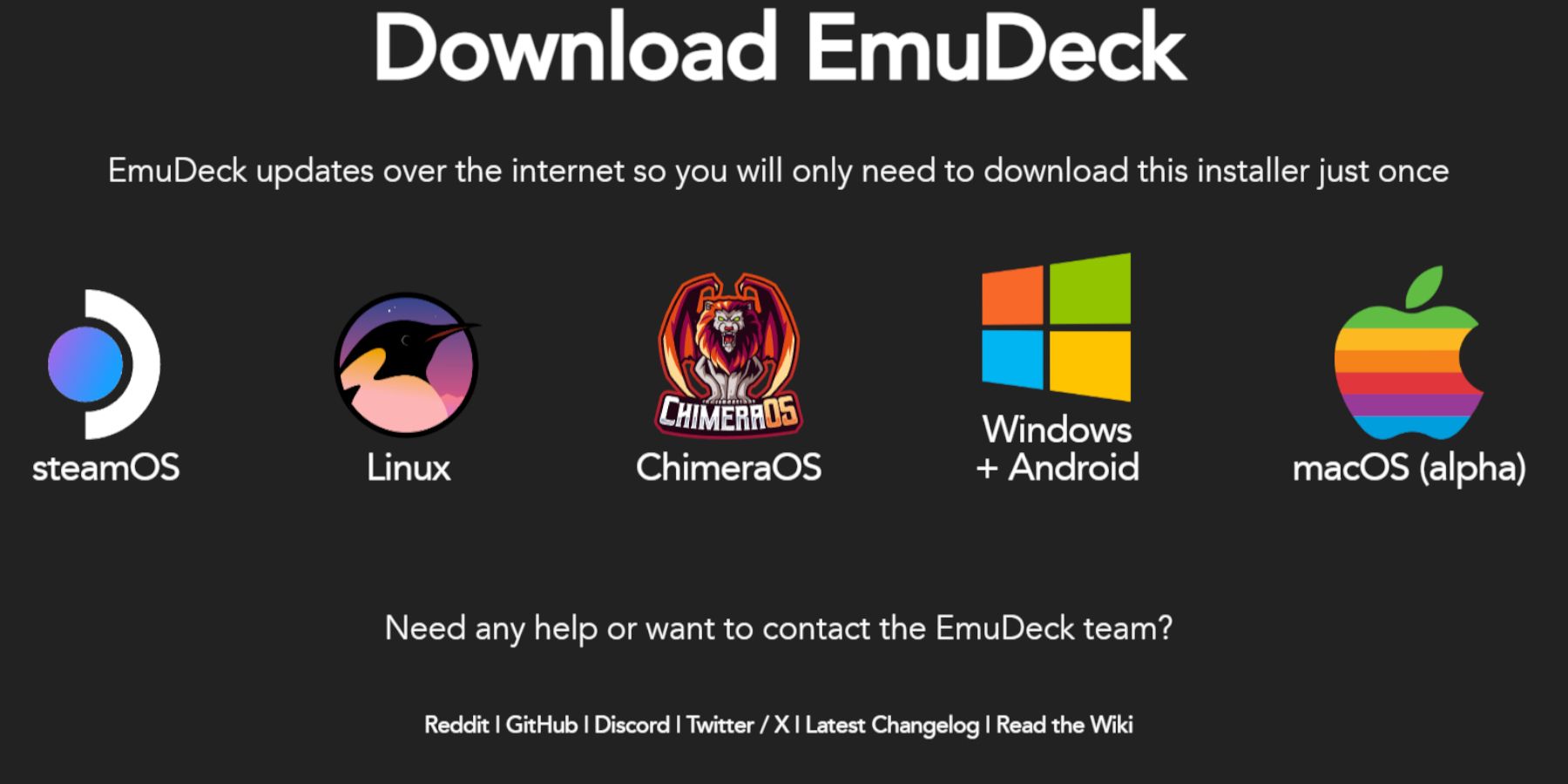 Passez en mode de bureau. Téléchargez EMUDECK sur son site Web, en choisissant la version SteamOS et "Installation personnalisée". Sélectionnez votre carte SD comme emplacement d'installation. Choisissez les émulateurs souhaités (rétroarch, Emulationstation, Steam ROM Manager est recommandé). Activer la vague automatique.
Passez en mode de bureau. Téléchargez EMUDECK sur son site Web, en choisissant la version SteamOS et "Installation personnalisée". Sélectionnez votre carte SD comme emplacement d'installation. Choisissez les émulateurs souhaités (rétroarch, Emulationstation, Steam ROM Manager est recommandé). Activer la vague automatique.
Paramètres EMUDECK Quick:
Dans les paramètres rapides d'Embudeck, activez l'autosévale, le match de disposition du contrôleur, définissez Sega Classic AR sur 4: 3 et activez les ordinateurs de poche LCD.
Transférer des ROM et utiliser Steam Rom Manager:
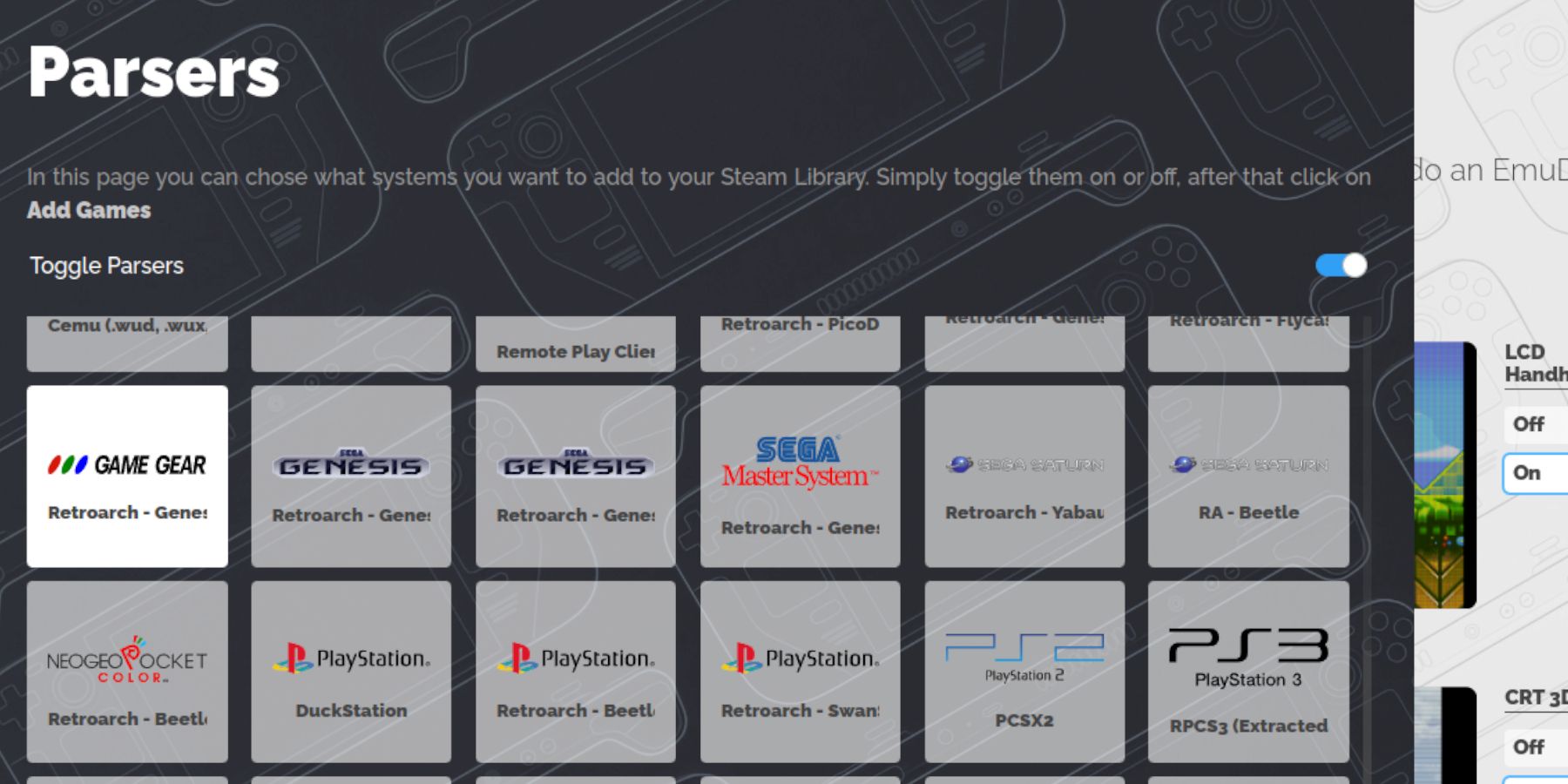 Transférez vos ROM de Game Gear Roms dans le dossier
Transférez vos ROM de Game Gear Roms dans le dossier /Emulation/roms/gamegear sur votre carte SD. Utilisez Steam Rom Manager dans EMUDECK pour ajouter vos jeux à votre bibliothèque Steam. En cas d'illustration, utilisez la fonction "Fix" dans SRM ou téléchargez manuellement les illustrations via le dossier Pictures. Assurez-vous que les noms de fichiers ROM ne contiennent pas de chiffres avant le titre du jeu, car cela peut interférer avec la détection des œuvres.
Fixation des illustrations manquantes:
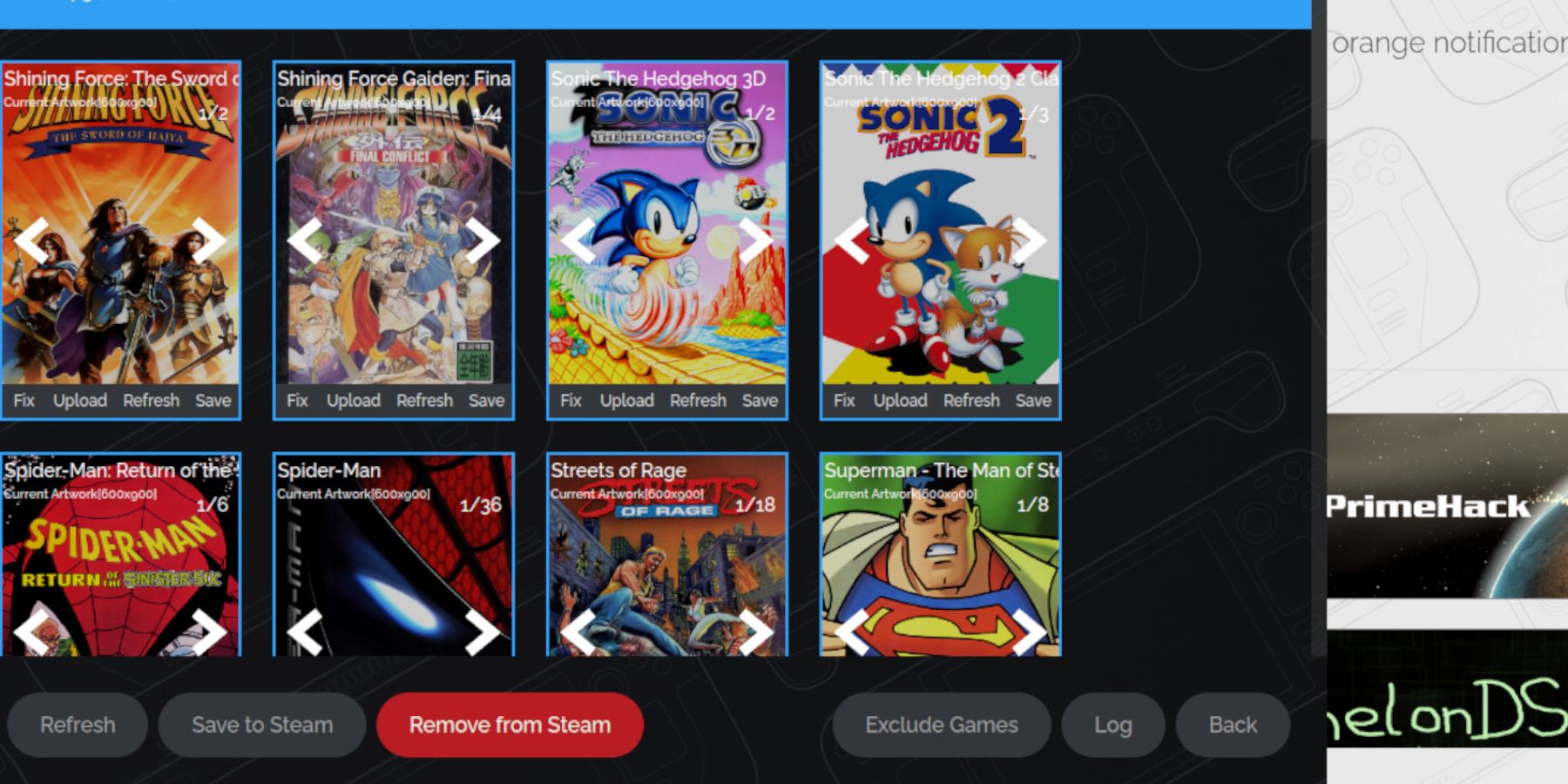 Si Steam Rom Manager ne trouve pas les illustrations, utilisez sa fonction de recherche ou téléchargez manuellement les images dans le dossier des photos de votre jeu de vapeur.
Si Steam Rom Manager ne trouve pas les illustrations, utilisez sa fonction de recherche ou téléchargez manuellement les images dans le dossier des photos de votre jeu de vapeur.
Jouer à des jeux d'équipement de jeu:
Accédez à vos jeux Game Gear via l'onglet Collections de votre bibliothèque Steam. Pour améliorer les performances, ajustez les paramètres en jeu à 60 ips.
Installation des outils de chargeur et d'alimentation decky:
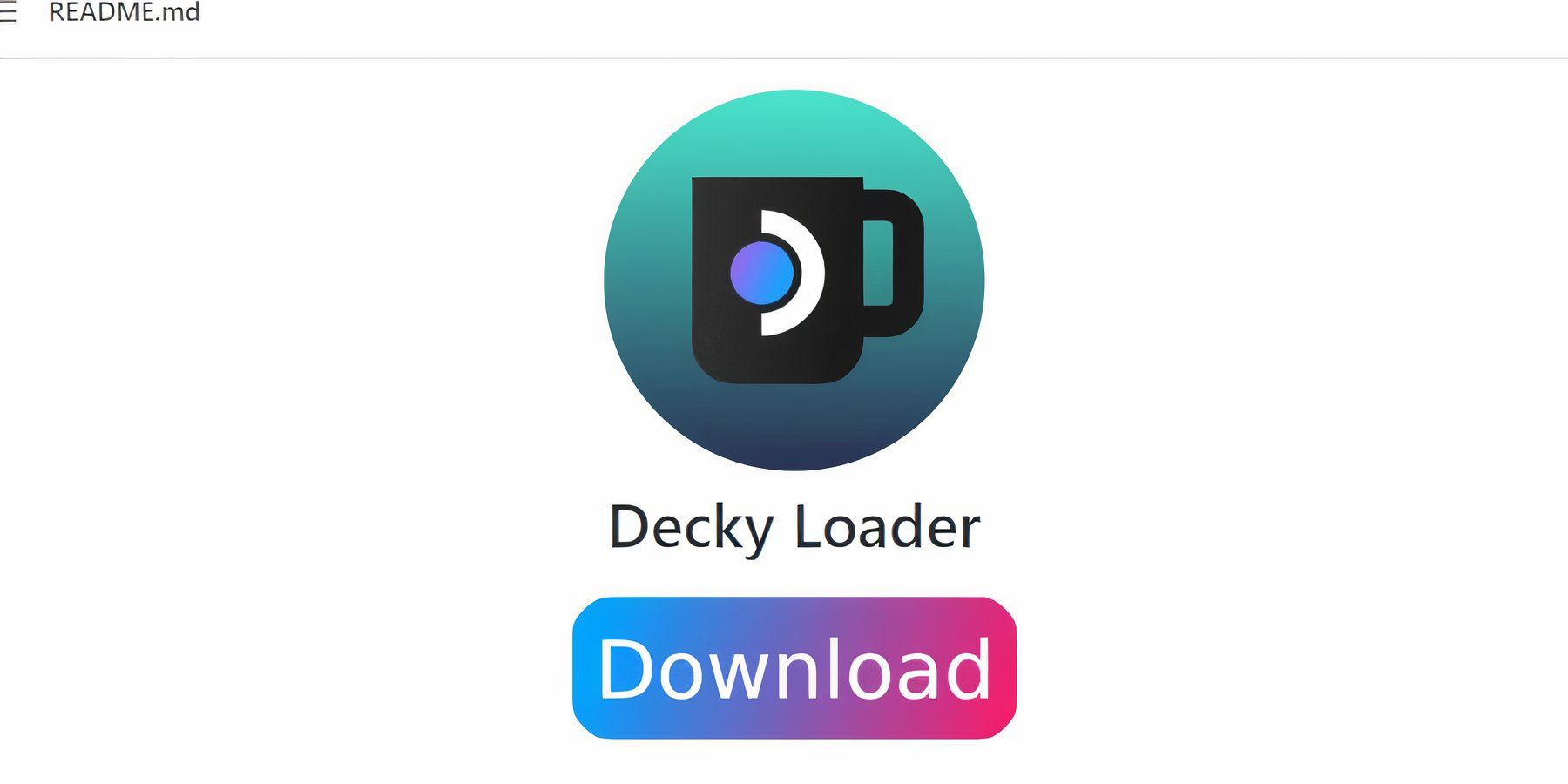 En mode bureau, téléchargez et installez Decky Loader à partir de sa page GitHub. Redémarrer en mode jeu. Ensuite, installez le plugin Power Tools via le magasin de chargeur Decky. Dans les outils électriques, désactiver les SMT, définir des threads sur 4, activer le contrôle manuel de l'horloge du GPU et définir la fréquence d'horloge GPU à 1200. Utilisez des profils par match pour des paramètres optimaux.
En mode bureau, téléchargez et installez Decky Loader à partir de sa page GitHub. Redémarrer en mode jeu. Ensuite, installez le plugin Power Tools via le magasin de chargeur Decky. Dans les outils électriques, désactiver les SMT, définir des threads sur 4, activer le contrôle manuel de l'horloge du GPU et définir la fréquence d'horloge GPU à 1200. Utilisez des profils par match pour des paramètres optimaux.
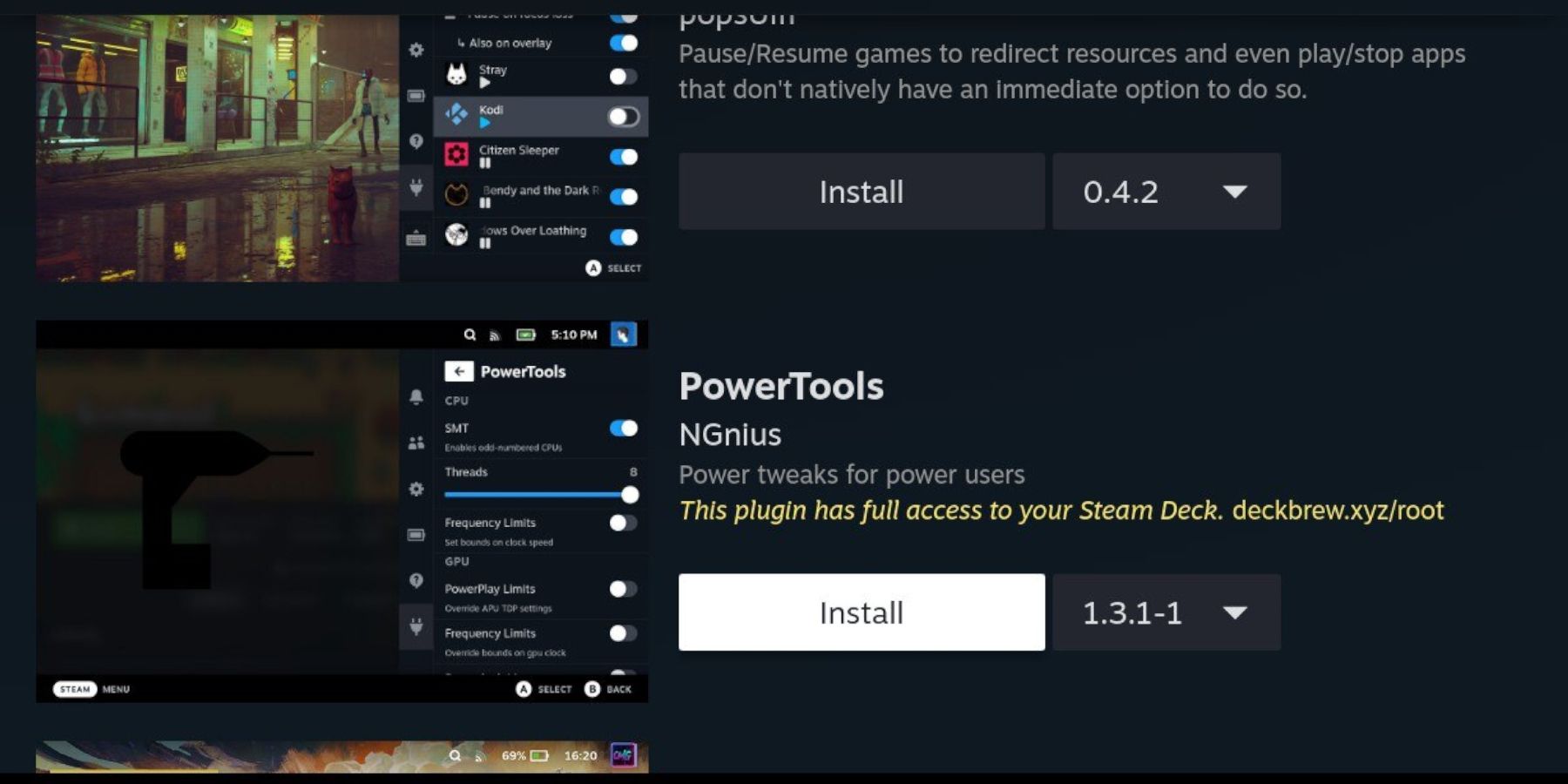
Fixation du chargeur decky après une mise à jour de pont Steam:
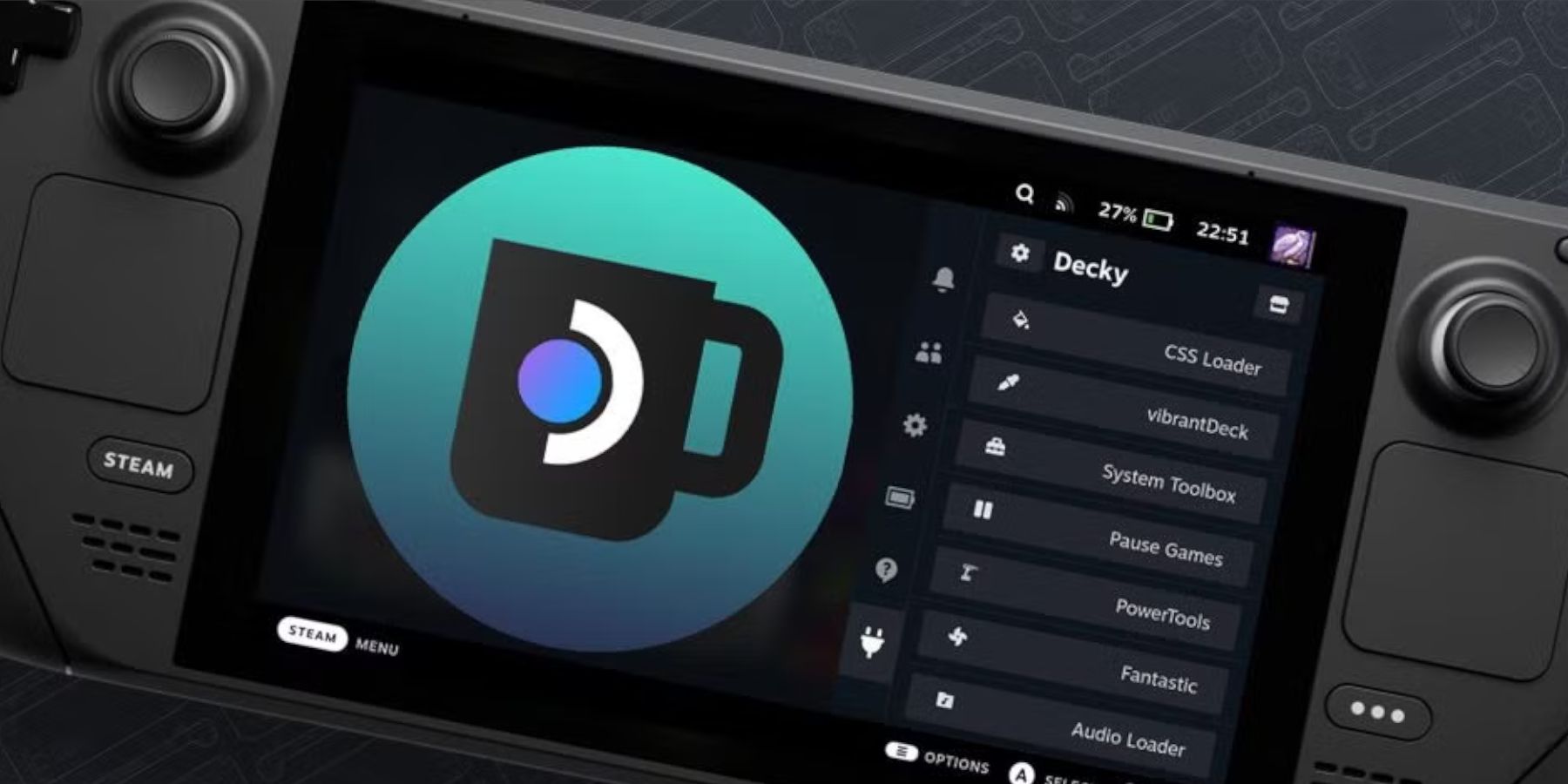 Si une mise à jour de pont Steam supprime le chargeur decky, réinstallez-le de GitHub en mode Desktop à l'aide de l'option "Exécuter" (pas "ouvrir"). Cela préserve vos paramètres.
Si une mise à jour de pont Steam supprime le chargeur decky, réinstallez-le de GitHub en mode Desktop à l'aide de l'option "Exécuter" (pas "ouvrir"). Cela préserve vos paramètres.
 Profitez de vos jeux Game Gear sur votre pont Steam!
Profitez de vos jeux Game Gear sur votre pont Steam!
-
1

Android accueille Virtual Pet Haven : Pet Society Island
Jan 09,2025
-
2

Une démo de la suite créée par des fans, Half-Life 2 Episode 3 Interlude, a été publiée
Jan 05,2025
-
3

Sword Master Story fête son 4e anniversaire avec des tonnes de cadeaux !
Jan 09,2025
-
4

Professor Doctor Jetpack est un jeu de plateforme de précision Pixel Art désormais disponible sur Android
Dec 30,2024
-
5

Palworld : comment se rendre à l'île Feybreak
Jan 08,2025
-
6

Notes de mise à jour de Teamfight Tactics 14.14 : Finale des Fables Inkborn
Jan 11,2025
-
7

Interview d'Andrew Hulshult 2024 : DOOM IDKFA, Blood Swamps, DUSK, Iron Lung, AMID EVIL, musique, guitares, café infusé à froid et plus
Jan 07,2025
-
8

Toute la division de jeu de l'Annapurna s'arrête, laissant l'avenir incertain
Jan 09,2025
-
9

Cat Warriors voyage dans le temps jusqu'à l'ère Sengoku dans la dernière campagne publicitaire
Dec 12,2024
-
10

Switch 2 : lancement prévu pour l’été 2024
Dec 11,2024
-
Download

Ben 10 A day with Gwen
Occasionnel / 47.41M
Update: Dec 24,2024
-
Download

Evil Lands: Online Action RPG
Jeu de rôle / 118.55M
Update: Apr 27,2022
-
Download

Lost Fairyland: Undawn
Jeu de rôle / 369.83M
Update: Jan 04,2025
-
4
Hero Clash
-
5
Angry Birds Match 3
-
6
Spades - Batak Online HD
-
7
I Want to Pursue the Mean Side Character!
-
8
Warcraft Rumble
-
9
The Lewd Knight
-
10
Bar “Wet Dreams”